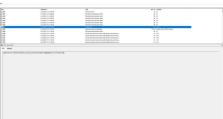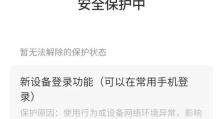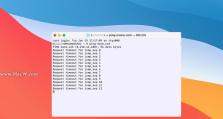笔记本回归Win7教程(如何将笔记本电脑从Windows10回滚到Windows7并恢复原始设置)
近年来,Windows10的推广和升级使许多用户将自己的笔记本电脑升级到了最新版本的操作系统。然而,由于各种原因,一些用户可能决定将操作系统回滚到Windows7。本教程将详细介绍如何将笔记本电脑从Windows10回滚到Windows7,并恢复到原始设置。
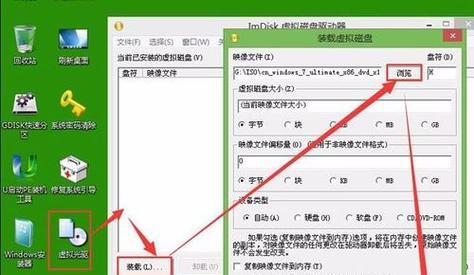
一、备份重要数据:保护个人文件和数据的安全
在回滚操作系统之前,务必先备份所有重要的个人文件和数据,以防止丢失或损坏。可以使用外部存储设备,如USB闪存驱动器或外部硬盘驱动器,将文件和数据复制到其中。
二、了解硬件兼容性:确保笔记本电脑支持Windows7
在回滚到Windows7之前,需要确保笔记本电脑的硬件兼容性。检查笔记本电脑制造商的官方网站,下载适用于Windows7的驱动程序和软件。确保所有的硬件设备都能在Windows7下正常工作。
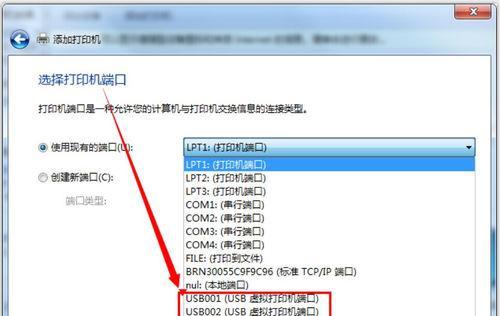
三、准备Windows7安装媒体:获取Windows7安装光盘或USB
为了回滚到Windows7,需要获取Windows7的安装媒体,可以是安装光盘或制作成引导USB。可以通过购买Windows7安装光盘或从官方渠道下载Windows7ISO文件,并使用专业的工具将ISO文件制作成引导USB。
四、进入BIOS设置:设置笔记本电脑从引导USB启动
在回滚到Windows7之前,需要进入笔记本电脑的BIOS设置,并将启动顺序更改为从引导USB启动。每个笔记本电脑的进入BIOS设置方法都可能有所不同,通常可以在开机时按下特定的键(如F2、F12或Delete)来进入BIOS设置。
五、安装Windows7:按照向导进行系统安装
一旦BIOS设置完成,插入Windows7安装光盘或引导USB,重启笔记本电脑并按照屏幕上的指示进行系统安装。在安装过程中,可以选择自定义安装选项,清除现有的Windows10分区并重新分配硬盘空间。
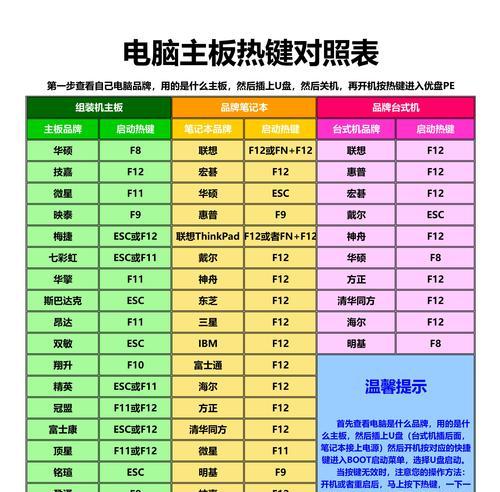
六、安装必要的驱动程序:下载并安装适用于Windows7的驱动程序
安装完Windows7后,需要下载并安装适用于Windows7的驱动程序。前往笔记本电脑制造商的官方网站,找到相应型号的驱动程序,下载并依次安装。这些驱动程序将确保笔记本电脑的硬件设备可以正常工作。
七、更新系统补丁:保持操作系统安全和稳定
一旦安装了Windows7和必要的驱动程序,需要通过WindowsUpdate下载并安装所有可用的系统补丁和安全更新。这些更新将提高系统的安全性和稳定性,并修复已知问题。
八、恢复个人文件和数据:将备份文件还原到Windows7
在回滚到Windows7后,使用之前备份的外部存储设备将个人文件和数据还原到笔记本电脑上。可以通过简单地将文件和数据复制到相应的文件夹中,或使用备份软件恢复整个文件系统。
九、重新安装应用程序:从原始安装源重新安装所有应用程序
回滚到Windows7后,可能需要重新安装之前在Windows10上使用的所有应用程序。请确保拥有原始的安装源或可从官方渠道重新下载安装程序。
十、优化系统设置:定制个人偏好和提升性能
回滚到Windows7后,可以根据个人偏好进行系统设置的优化。例如,更改桌面背景、调整电源计划、配置防病毒软件等,以满足个人需求并提升系统性能。
十一、测试硬件设备:确保所有硬件设备正常工作
在完成系统设置优化之后,建议测试笔记本电脑的各项硬件设备,确保它们在Windows7下都能正常工作。检查声音、触摸板、摄像头等功能是否正常运行。
十二、清理不必要的文件和程序:释放磁盘空间和提升性能
在回滚到Windows7之后,可以清理不再需要的临时文件、缓存文件和不必要的程序,以释放磁盘空间并提升系统性能。可以使用系统自带的磁盘清理工具或第三方优化工具来进行清理。
十三、备份系统:保护系统设置和配置
回滚到Windows7并重新配置系统后,建议备份整个系统。可以使用系统自带的备份和恢复功能或使用第三方备份软件,将系统设置和配置保存到外部存储设备中,以便将来恢复。
十四、了解常见问题:解决可能遇到的问题
在回滚到Windows7的过程中,可能会遇到一些常见问题,例如驱动程序不兼容、系统无法启动等。建议提前了解这些问题,并寻找解决方法。可以参考制造商的支持文档、在线论坛或咨询专业人士。
十五、成功回归Win7,重拾熟悉的操作系统
通过本教程,我们详细介绍了如何将笔记本电脑从Windows10回滚到Windows7,并恢复到原始设置。从备份数据到重新安装应用程序,我们讲解了每个步骤的详细过程。希望读者能够顺利完成回滚操作,并重拾熟悉的Windows7操作系统。